Hogyan változtassuk meg a fájl kiterjesztését windows 10, mind a 10 ablakokkal
Az új terminológia okozhat bosszantó hibák után is egy ideig folyamatos használat. Tehát, még most is vannak olyan helyzetek, amikor az emberek szólva nem értem, hogy a hosszabbítás és a felbontás, és mi a különbség. Azonban, ha ez elég emlékezni, mi az, hogy a jövőben az ilyen hibák ne ismétlődjenek meg. Sokan érdeklődnek a kérdés, hogyan lehet változtatni a fájl kiterjesztését a Windows 10 és ebben a cikkben fogjuk megvitatni ezt a témát. Plusz, ez az alapja a tudás, hogy hogyan kell beállítani a Windows 10.

Ezek jelölése egy speciális utótag található, amely után a pont a végén a nevét. Mean típusát. Ez lehet:
Muszáj, hogy változtatni?
Alapértelmezésben az összes változat az OS windose ezek toldalékok vannak rejtve, úgy, hogy közben szerkeszti a nevét a felhasználó nem rendelkezik problémák a további felfedezés. Az a tény, hogy tudjuk, hogyan kell változtatni a fájl kiterjesztését a Windows 10, akkor könnyen változtatni és formában, még ha a jövőben nem fog működni.
Ismerve a változások a recept, akkor óvatosnak kell lennünk, ezt a műveletet, és nem használja a jobb és a bal, és előtte a kísérlet -, hogy egy példányt, győződjön meg arról, hogy a rendes érték és sértetlen marad.
Hogyan megtekintéséhez a Windows 10 fájl kiterjesztések?
Tehát az első dolog az, hogy változtatni a formátumot a Windows 10 -, hogy tudja, hogyan kell megmutatni a név mellett. Ehhez nyissa meg a Sajátgép. A lap „View”> „elrejtése”> hogy egy kullancs mutatni „fájlnév kiterjesztés” a Windows 10. Most, az egész operációs rendszer a Windows Intézőben, akkor láthatjuk őket.
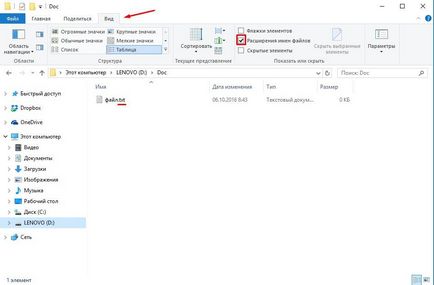
Ugyanez az eredmény érhető el megnyitja a „Fájl és Mappa beállításai”. Ez a jobb szélső menü Ugyanezen a lapon „View”.
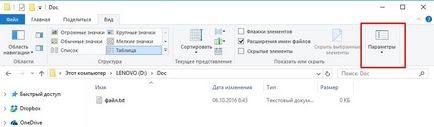
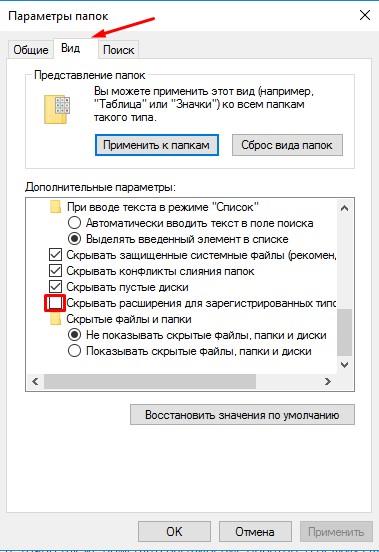
Hogyan változtassuk meg a fájl kiterjesztését a Windows 10?
Ezután emlékszem, hogyan kell változtatni a fájl kiterjesztését a Windows 10 nem lesz bonyolultabb, mint az új nevet. Ehhez vagy duplán kattintson a helyi nevét, vagy kattintson a jobb gombbal, és válassza ki az „Átnevezés”. Karakterek után pont most is alkalmasak, hogy nevezze át és a változás.
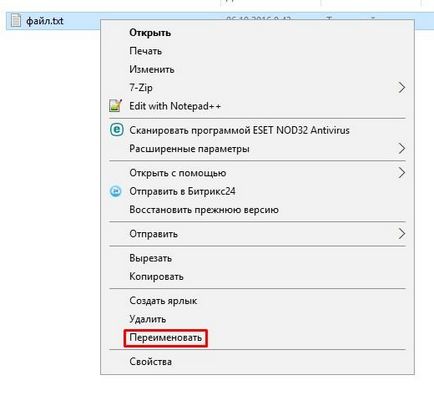
A rendszer figyelmezteti, hogy ha megpróbálja átnevezni a fájl kiterjesztését a Windows 10, akkor nem lehet. Ha ez kiderült -, akkor csak megváltoztatni a kiterjesztés vissza. Ritka esetekben ez nem fog működni, ezért nagyon fontos, hogy hozzon létre egy példányt, hogy ne veszítse el teljesen.
Egy nagy fájlok száma
Néha szükség van változtatni a formátumot számos dokumentumot. Csinálni kézzel nem nehéz, de nagyon hosszú. Használhatja a parancssori windose 10. Úgy kezdődik bevezetésével kombinációja cmd a párbeszédablakban a „Run» (Windows + R). Ezután a cd parancsot lehet mozgatni a könyvtárak fájlok tárolására. Vagy csak megy a mappát, és miközben a Shift billentyűt, kattintson a jobb gombbal bárhol. A listában válassza a „Megnyitás parancs ablak”.
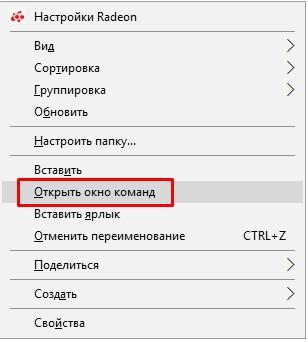
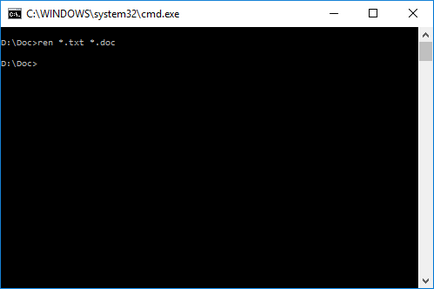
Például «ren * .doc * .docx», «ren * .txt * .doc» vagy «ren * .jpg * .png». Fontos, hogy fenntartsák a pontos vezetési struktúra. Hasonlóképpen felírni csillagok, tedd a pontokat és a szükséges bővítése.
By the way, a változás lehet kombinálni a helyreállítási rekord a mappát, és így nagyon jól elrejteni kívánt objektumot.
És ha bekapcsolja a kirakatok 10 expanziós fájlokat a ren én egyáltalán nem szeretem ponel nyissa meg a parancssori? Nos, bizonyos értelemben, ez az, ahol akarsz menni? Pomagite AMP aki rozbiraetsya?
Chuvak, ti pereputal VSE! Ren nuzhen dlja Togo chtobi uzhe pri vklyuchenom pocaze rashirenij faila izmenit ih méret v kakoj-to odnoj konkretnoj Papke. A chtobi pokazat rasshirenie faila v windows 10, Zaidi v «moj kompiuter» i otcroj «VIb», a tam prosto postav galochku v «pocazat ili skrit» naprotiv punkta «pokazat rashirenie imeni failov». Azt Budet tebe schastie!
És hogyan kell megtenni annak érdekében, hogy a fájl kiterjesztését a Windows 10, akkor egy adott mappát? Meg kell változtatni ott .doc .txt, majd újra, hogy láthatatlan. Hogy lehet?
És, hogy egy emberi lény, miért excel? Nyílt címek nyilvános módon fájlokat (a „Sajátgép” keresztül „kijelző és elrejtése” vagy „beállítások fájlok és mappák”, lásd a cikket), menjen el a mappát, és változtatni, amire szüksége van, majd tiltsa kiterjesztéseket ugyanúgy. Érthető?)))
Ren-nem egy belső csapat ... (((